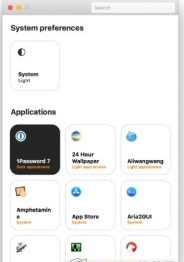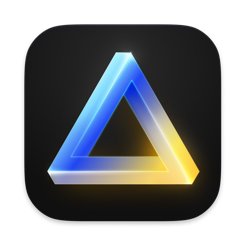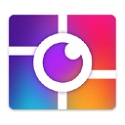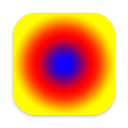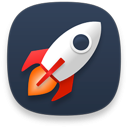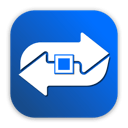常见问题
目前,Gray存在一些漏洞,如可能与VMware Fusion发生冲突,导致虚拟机中的Windows 10无法正常显示。您可以先退出vmware fusion,然后按照终端中的以下说明尝试解决它。/bin/rm-rf~/library/preferences/com.vmware.fusion.plist
/bin/rm rf~/library/preferences/com.vmware.fusion.plist.lock文件
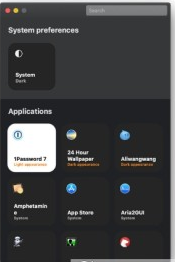
软件介绍
Gray的第一个功能是通过一个键切换MacOS Mojave的外观颜色。您不必使用终端指令使系统变黑或等待日落。现在你只需点击几下,就可以在明暗模式之间自由切换Macos Mojave。对于许多用户来说,让单个应用程序“坚持自己”不随系统的外观颜色而改变也是一个痛苦的需求。例如,我希望Safari始终保持在“光”模式,因为几乎所有页面都有白色背景,而“暗”模式对Safari没有用处。相反,对于地图应用程序,我希望它总是使用暗模式。
使用灰色,可以指定单个应用程序保持在明暗模式。点击灰色窗口中的应用程序图标,应用程序的颜色匹配将切换并保持在“亮模式”和“暗模式”。每次单个应用程序切换颜色匹配模式时,灰色将重新启动应用程序,因此需要2到3秒。
此外,一旦设置了灰色,单个应用程序的颜色匹配模式就不能再恢复为跟踪系统更改。幸运的是,开发人员说他们正在开发“恢复默认颜色匹配”的功能。您还可以使用终端指令将单个应用程序还原为以下系统更改:首先获取应用程序的绑定标识符,然后插入以下指令并输入默认值删除任天堂交换机要求AquaSystem在termi中的外观纳尔